今回は前回ワードプレス丸ごとバックアップの記事を書きましたが、この方法を用いてマルチブログのバックアップ方法をご紹介します。
まー方法は一緒なんですが、引越しとか違うドメインで運営する場合についてご紹介したいと思います。
そもそもやってみようかなと思ってかなり躓いた点などがあったので書いておきます。
バックアップ方法はマルチブログでも同じ方法でバックアップは取れます。問題はリストアの時なんです。
スポンサーリンク
マルチブログのリストア方法
基本的に同じドメインなら全く問題なし、そのまま同じリストア方法でうまくいくと思います。
問題なのはドメインが違う場合です。これはかなり手間が要りました。
7つのステップにしました。backWpUpでバックアップしたデータでの話になります。
ステップ1.wp-config.phpの変更
まずwp-config.phpでマルチ用に設定したURLを変更します。(もちろんのことですが基本設定のデータベースのホスト名とかユーザー名やパスワードも必要に応じて変更します。)

ステップ2.backwpup_db_restore.phpでリストア
ココを変更した上でhttp://〇〇.com/backwpup_db_restore.phpでリストアを行います。
上記の項目を変えなかったら旧URLへリダイレクトされます。もしくはデータベースエラーが出るはず。
ステップ3.wp_blogsテーブルのdomainカラムの値を変更
リストアを行ったら次はphpmyadminで取り込んだデータベースのデータを変えます。
wp_blogsというテーブルの中にdomainというカラムがあるのでそこに入っているデータ(旧URL)をすべて現行のURLへ変えます。ここのdomainカラムすべてを変えますので10ブログあれば10回変更ココらへんは数が多い場合はCSVで吐き出してからエディタなどで置換して取り込んだほうが早いかもしれません。
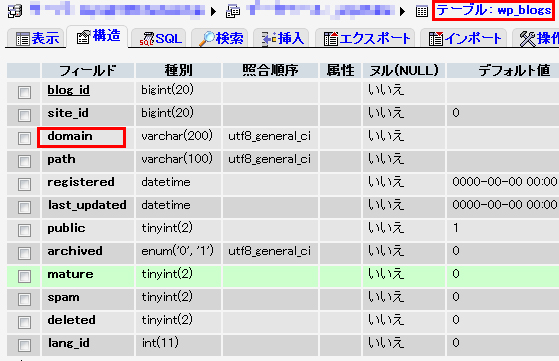
ステップ4.wp_siteテーブルのdomainカラムの値を変更
それからwp_siteテーブルのdomainカラムも変更します。
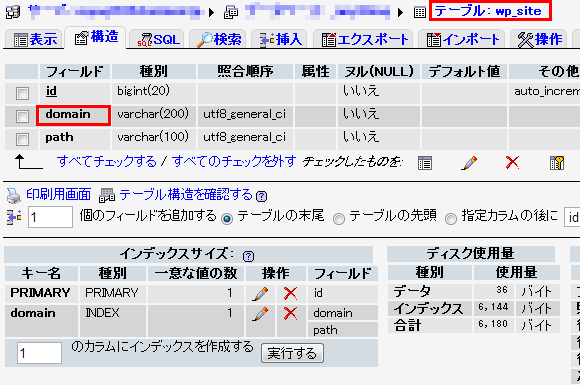
ステップ5.wp_sitemetaテーブルのmeta_keyカラムのsiteurl値を変更
そしてwp_sitemetaのmeta_keyカラムの中にあるsiteurlが入っているmeta_valueカラムの値も変更します。
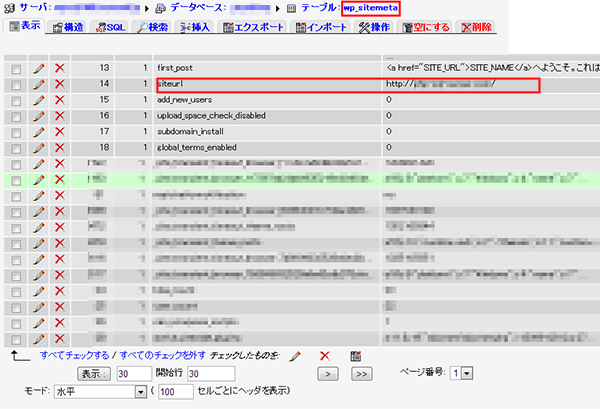
ステップ6.wp_usermetaテーブルのmeta_keyカラムのsiteurl値を変更
更にwp_usermetaのmeta_keyカラムの中にあるsource_domainが入っているmeta_valueカラムの値も変更します。
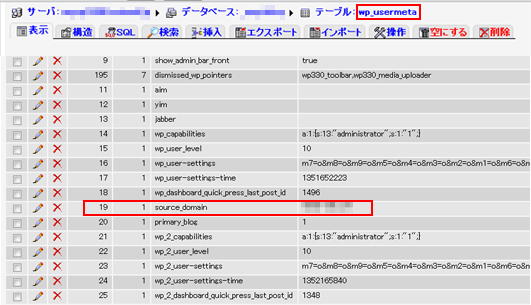
ステップ7.wp_sitemetaテーブルのmeta_keyカラムのsiteurl値を変更
最後にwp_2_optionsも変えます。wp_optionsは自動的に変わっていると思いますがoption_nameカラムのsiteurlの中に入っているoption_valueカラムの値を変更します。
wp_3_opitions,wp_4_options,wp_5_optionsと複数あればすべて変えなければなりません。結構ココが手間。
数が多いと面倒です。ですがこれで終わりです。
この作業をしないと管理画面に入れなくなります。もっと簡単な方法があればいいのですけど、全くわからなかった私がとりあえずわかった方法なのでコレしかわからないので忘れないように残しておきます。
ワードプレスのマルチブログのお引越し方法のサイトがあまり見当たらなかったので参考になれば幸いです。